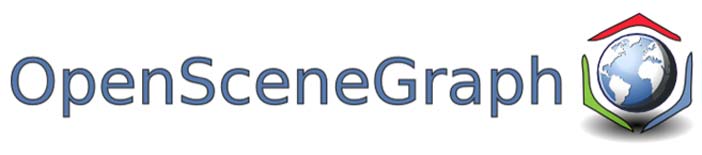
Pendahuluan
Kami telah mengatakan bahwa kelas osg :: Camera mengelola konteks grafis OpenGL yang terkait. Konteks grafis merangkum informasi tentang bagaimana dan di mana objek digambar dan atribut status apa yang diterapkan padanya. Konteks dipahami sebagai jendela grafis, atau lebih tepatnya area kliennya, atau buffer piksel OpenGL yang menyimpan data piksel tanpa mentransfernya ke frame buffer.
OSG menggunakan kelas osg :: GraphicsContext untuk mewakili konteks grafis abstrak, dan kelas osg :: GraphicsWindow untuk mewakili jendela grafis abstrak. Yang terakhir memiliki metode getEventQueue () untuk mengelola acara dari elemen GUI. Secara umum, konteks grafis adalah konsep platform-spesifik, sehingga OSG menangani sebagian besar pekerjaan membuat jendela dan mengaitkan konteksnya dengan konteks OpenGL. Ketika Anda memanggil metode createGraphicsContext () dari kelas osg :: GraphicsContext (), kode yang diperlukan (dan ada banyak, percayalah!) Akan secara otomatis dihasilkan oleh preprocessor, tergantung pada platform. Yang harus kita lakukan adalah memberikan argumen ke metode tipe osg :: GraphicsContex :: Traits ini, yang berisi deskripsi tentang jendela mana yang ingin kita dapatkan.
1. Kelas osg :: DisplaySettings
OSG memungkinkan pengembang untuk mengelola pengaturan tampilan global, atas dasar yang diberikan kamera, pemirsa dan elemen adegan. Untuk ini, pola singleton digunakan, yaitu, objek unik yang berisi pengaturan ini, diimplementasikan dalam bentuk kelas osg :: DisplaySettings, yang dapat diakses dari mana saja dalam program ini. Karena itu, dari aplikasi kita, kita dapat mengubah pengaturan ini kapan saja.
osg::DisplaySettings *ds = osg::DisplaySettings::instance();
Singleton osg :: DisplaySettings berisi pengaturan yang berlaku untuk perangkat rendering yang baru dibuat, konteks OpenGL dari jendela grafis. Anda dapat memvariasikan parameter berikut:
- setDoubleBuffer () - aktifkan / nonaktifkan buffering ganda. Diaktifkan secara default.
- setDepthBuffer () - mengaktifkan / menonaktifkan buffer kedalaman. Diaktifkan secara default.
- Atur lebar buffer alpha, buffer stensil, buffer akumulasi dengan menggunakan metode seperti setMinimumNumAlphaBits (). Secara default, semua parameter adalah 0.
- Izin untuk menggunakan anti-aliasing dan kedalamannya menggunakan metode setNumMultiSamples (). Standarnya adalah 0.
- Aktifkan mode stereo. Dinonaktifkan secara default.
Pertimbangkan penggunaan singleton ini pada contoh smoothing
Contoh tunggal :: DisplaySettingsmain.h #ifndef MAIN_H #define MAIN_H #include <osgDB/ReadFile> #include <osgViewer/Viewer> #endif
main.cpp #include "main.h" int main(int argc, char *argv[]) { (void) argc; (void) argv; osg::DisplaySettings::instance()->setNumMultiSamples(6); osg::ref_ptr<osg::Node> model = osgDB::readNodeFile("../data/cessna.osg"); osgViewer::Viewer viewer; viewer.setSceneData(model.get()); return viewer.run(); }
Penting di sini hanya satu tantangan.
osg::DisplaySettings::instance()->setNumMultiSamples(6);
- mengatur parameter smoothing, yang dapat mengambil nilai 2, 4 dan 6, tergantung pada perangkat grafis yang digunakan. Perhatikan bagaimana bilah sekrup cessna terlihat tanpa menerapkan perataan

dan setelah penerapannya

2. Beralih ke mode jendela
Kelas osgViewer :: Viewer dapat dengan cepat dikonfigurasi ulang untuk ditampilkan dalam mode berjendela. Seperti yang Anda perhatikan, semua contoh kami sebelumnya ditampilkan dalam layar penuh. Untuk mengalihkan penampil ke mode berjendela, ada metode setUpViewInWindow (), yang berfungsi sebagai parameter koordinat sudut kiri atas jendela, lebar dan tinggi pikselnya.
viewer.setUpViewInWindow(50, 50, 800, 600);
Secara opsional, metode ini menerima parameter kelima - jumlah layar tempat jendela ditampilkan, jika Anda memiliki lebih dari satu monitor. Tentunya bekerja dengan beberapa monitor di Windows, Anda mengamati bahwa adegan menyebar ke semua monitor dalam mode layar penuh (ini tidak diamati di Linux).
Selain itu, dalam pengaturan proyek, Anda dapat mengatur variabel lingkungan OSG_WINDOW dengan cara ini

yang akan setara dengan memanggil setUpViewInWindow (), yang dalam hal ini mungkin tidak dieksekusi.
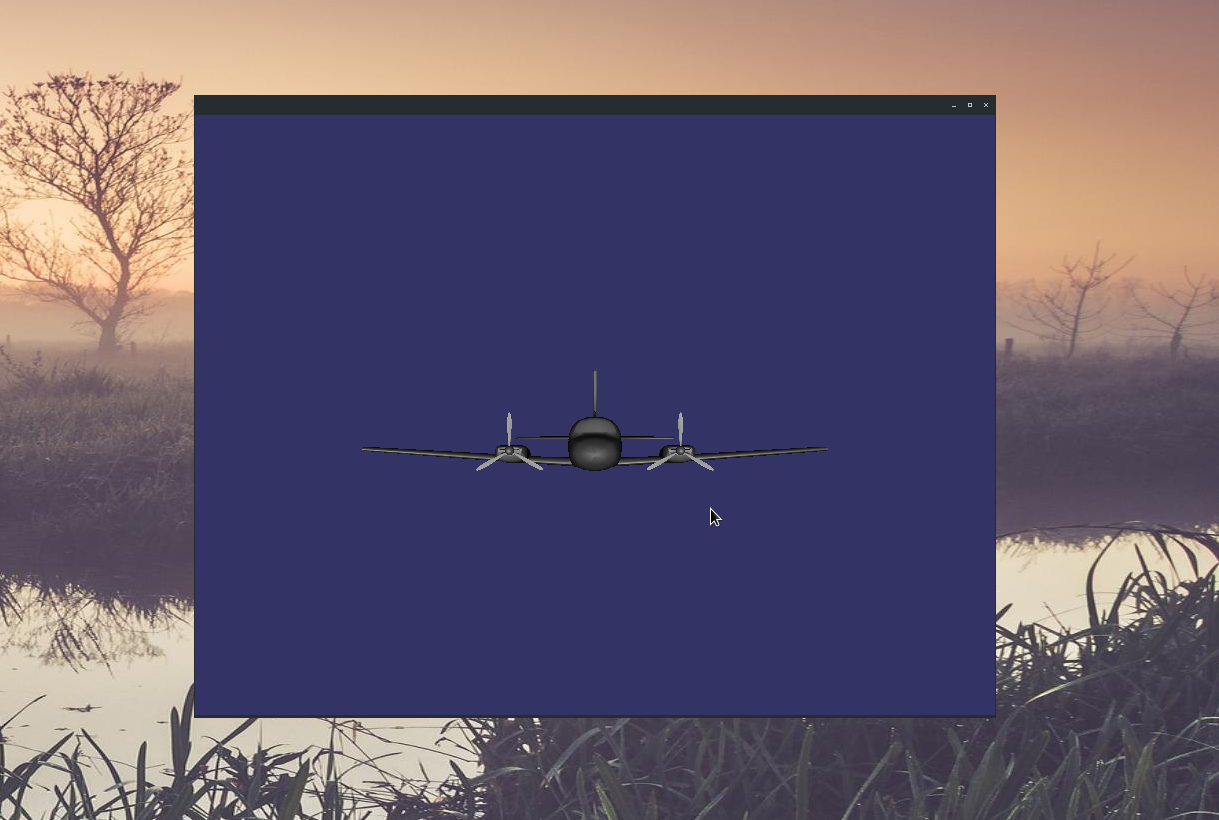
Untuk menentukan secara eksplisit layar tempat pemirsa harus ditampilkan dalam mode layar penuh, Anda dapat menggunakan metode setUpViewOnSingleScreen () dengan menentukan nomor layar sebagai parameter (0 secara default).
OSG juga mendukung tampilan bulat demo. Anda dapat menggunakan metode setUpViewFor3DSphericalDisplay () untuk menyesuaikan tampilan pada tampilan seperti itu.
3. Penampil komposit
Kelas osgViewer :: Viewer mengontrol tampilan tunggal yang menampilkan grafik adegan tunggal. Selain itu ada kelas osgViewer :: CompositeViewer yang mendukung beberapa tampilan dan beberapa adegan. Ini memiliki metode run (), frame () dan done () yang sama untuk mengendalikan proses rendering, tetapi ia memungkinkan Anda untuk menambah dan menghapus tampilan independen menggunakan metode addView () dan removeView (), serta mendapatkan pandangan berdasarkan indeks mereka menggunakan metode getView (). Objek tampilan dijelaskan oleh kelas osgViewer :: View.
Kelas osgViewer :: View adalah kelas dasar untuk kelas osgViewer :: Viewer. Ini memungkinkan Anda untuk menambahkan simpul root dengan data pemandangan, manipulator kamera dan pengendali acara. Perbedaan utama antara kelas ini (tampilan) dan kelas penampil adalah bahwa ia tidak memungkinkan rendering adegan dengan panggilan run () atau frame (). Tampilan menambahkan skenario yang khas terlihat seperti ini
osgViewer::CompositeViewer multiviewer; multiviewer.addView( view );
Penampil komposit memungkinkan Anda untuk menampilkan satu adegan di sudut yang berbeda, menampilkan sudut ini di jendela yang berbeda. Ini juga memungkinkan Anda untuk menampilkan adegan independen di berbagai jendela. Mari kita menulis contoh sederhana menggunakan penampil komposit
Contoh kompositmain.h #ifndef MAIN_H #define MAIN_H #include <osgDB/ReadFile> #include <osgViewer/CompositeViewer> #endif
main.cpp #include "main.h"
Kami akan menempatkan pembuatan tampilan terpisah dalam fungsi yang mengambil parameter posisi dan ukuran jendela, serta adegan sebagai penunjuk ke simpul akar
osgViewer::View *createView(int x, int y, int w, int h, osg::Node *scene) { osg::ref_ptr<osgViewer::View> view = new osgViewer::View; view->setSceneData(scene); view->setUpViewInWindow(x, y, w, h); return view.release(); }
Di sini kita membuat tampilan yang dikendalikan oleh penunjuk pintar ke objek osgViewer :: View
osg::ref_ptr<osgViewer::View> view = new osgViewer::View;
atur data adegan yang ditampilkan dan mode tampilan jendela di jendela dengan posisi dan ukuran yang ditentukan
view->setSceneData(scene); view->setUpViewInWindow(x, y, w, h);
Kami mengembalikan tampilan dari fungsi sesuai dengan aturan untuk mengembalikan smart pointer
return view.release();
Sekarang di program utama kami memuat tiga model yang berbeda
osgViewer::View *view1 = createView(50, 50, 320, 240, model1); osgViewer::View *view2 = createView(380, 50, 320, 240, model2); osgViewer::View *view3 = createView(185, 330, 320, 240, model3);
buat tiga tipe berbeda
osgViewer::View *view1 = createView(50, 50, 320, 240, model1); osgViewer::View *view2 = createView(380, 50, 320, 240, model2); osgViewer::View *view3 = createView(185, 330, 320, 240, model3);
buat penampil komposit dan tambahkan tampilan yang dibuat sebelumnya untuk itu
osgViewer::CompositeViewer viewer; viewer.addView(view1); viewer.addView(view2); viewer.addView(view3);
dan menjalankan rendering dengan cara yang persis sama seperti yang kami lakukan dalam kasus satu adegan
return viewer.run();
Itu saja! Ketika program dimulai, kita mendapatkan tiga jendela berbeda. Isi setiap jendela dapat dikontrol secara independen. Setiap jendela dapat ditutup dengan cara standar, dan sepenuhnya keluar dari aplikasi dengan menekan Esc.

3. Kelas osg :: GraphicsContext :: Traits
Kata "traits" dalam terjemahan dari bahasa Inggris berarti "fitur". Jadi, kelas yang disebutkan di atas menggambarkan fitur-fitur jendela masa depan, dan berisi semua properti untuk menggambarkan konteks grafik. Ini berbeda dari kelas osg :: DisplaySettings, yang mengontrol karakteristik semua konteks grafis untuk kamera yang baru dibuat. Properti publik utama dari kelas ini tercantum dalam tabel di bawah ini.
| Atribut kelas | Jenis | Nilai standar | Deskripsi |
|---|
| x | int | 0 | Posisi horizontal awal jendela |
| y | int | 0 | Posisi vertikal awal jendela |
| lebar | int | 0 | Lebar jendela |
| tinggi | int | 0 | Tinggi jendela |
| windowName | std :: string | "" | Judul jendela |
| windowDekorasi | bool | salah | Jendela Tampilan Layar Bendera |
| merah | unsigned int | 8 | Jumlah bit merah di buffer warna OpenGL |
| hijau | unsigned int | 8 | Jumlah bit hijau dalam buffer warna OpenGL |
| biru | unsigned int | 8 | Jumlah bit biru di buffer warna OpenGL |
| alfa | unsigned int | 8 | Jumlah bit dalam buffer alpha OpenGL |
| mendalam | unsigned int | 24 | Jumlah bit dalam buffer kedalaman OpenGL |
| stensil | unsigned int | 0 | Jumlah bit dalam buffer stensil OpenGL |
| doubleBuffer | bool | salah | Gunakan buffer ganda |
| sampel | unsigned int | 0 | Nomor smoothing primitif |
| quadBufferStereo | bool | salah | Gunakan buffer quad stereo (untuk peralatan NVidia) |
| mewarisiWindowData | osg :: ref_ptr | Tidak | Deskriptor data terkait jendela |
Untuk menginisialisasi objek Traits, jalankan kode berikut
osg::ref_ptr<osg::GraphicsContext::Traits> traits = new osg::GraphicsContext::Traits; traits->x = 50; traits->y = 100; ...
4. Atur jendela aplikasi OSG
Untuk membuat jendela dengan karakteristik yang ditentukan, Anda harus melakukan langkah-langkah berikut:
- Mengkonfigurasi objek bertipe osg :: GraphicsContext :: Traits
- Buat konteks jendela grafis
- Tautkan konteks grafik ini ke kamera
- Jadikan kamera penampil utama
Contoh sifatmain.h #ifndef MAIN_H #define MAIN_H #include <osg/GraphicsContext> #include <osgDB/ReadFile> #include <osgViewer/Viewer> #endif
main.cpp #include "main.h" int main(int argc, char *argv[]) { (void) argc; (void) argv; osg::ref_ptr<osg::GraphicsContext::Traits> traits = new osg::GraphicsContext::Traits; traits->x = 50; traits->y = 50; traits->width = 800; traits->height = 600; traits->windowName = "OSG application"; traits->windowDecoration = true; traits->doubleBuffer = true; traits->samples = 4; osg::ref_ptr<osg::GraphicsContext> gc = osg::GraphicsContext::createGraphicsContext(traits.get()); osg::ref_ptr<osg::Camera> camera = new osg::Camera; camera->setGraphicsContext(gc); camera->setViewport( new osg::Viewport(0, 0, traits->width, traits->height) ); camera->setClearMask(GL_DEPTH_BUFFER_BIT | GL_COLOR_BUFFER_BIT); camera->setClearColor( osg::Vec4(0.2f, 0.2f, 0.4f, 1.0f) ); double aspect = static_cast<double>(traits->width) / static_cast<double>(traits->height); camera->setProjectionMatrixAsPerspective(30.0, aspect, 1.0, 1000.0); camera->getOrCreateStateSet()->setMode(GL_DEPTH_TEST, osg::StateAttribute::ON); osg::ref_ptr<osg::Node> root = osgDB::readNodeFile("../data/cessna.osg"); osgViewer::Viewer viewer; viewer.setCamera(camera.get()); viewer.setSceneData(root.get()); return viewer.run(); }
Untuk mengatur preferensi jendela, buat turunan dari kelas osg :: GraphicsContext :: Traits dan inisialisasi dengan parameter yang kita butuhkan
osg::ref_ptr<osg::GraphicsContext::Traits> traits = new osg::GraphicsContext::Traits; traits->x = 50; traits->y = 50; traits->width = 800; traits->height = 600; traits->windowName = "OSG application"; traits->windowDecoration = true; traits->doubleBuffer = true; traits->samples = 4;
Setelah itu, kita membuat konteks grafis dengan melewatkan pointer ke traits sebagai pengaturan
osg::ref_ptr<osg::GraphicsContext> gc = osg::GraphicsContext::createGraphicsContext(traits.get());
Buat kamera
osg::ref_ptr<osg::Camera> camera = new osg::Camera;
Kami mengaitkan kamera dengan konteks grafik yang dibuat
camera->setGraphicsContext(gc);
Atur viewport, atur masker pembersih penyangga, atur warna pembersihan
camera->setViewport( new osg::Viewport(0, 0, traits->width, traits->height) ); camera->setClearMask(GL_DEPTH_BUFFER_BIT | GL_COLOR_BUFFER_BIT); camera->setClearColor( osg::Vec4(0.2f, 0.2f, 0.4f, 1.0f) );
Siapkan matriks proyeksi perspektif
double aspect = static_cast<double>(traits->width) / static_cast<double>(traits->height); camera->setProjectionMatrixAsPerspective(30.0, aspect, 1.0, 1000.0);
Jangan lupa untuk mengaktifkan tes kedalaman, untuk tampilan wajah yang benar
camera->getOrCreateStateSet()->setMode(GL_DEPTH_TEST, osg::StateAttribute::ON);
Memuat model pesawat
osg::ref_ptr<osg::Node> root = osgDB::readNodeFile("../data/cessna.osg");
Kami mengonfigurasi dan meluncurkan penampil, yang menunjukkan kamera yang kami konfigurasikan dalam kualitas kamera utama
osgViewer::Viewer viewer; viewer.setCamera(camera.get()); viewer.setSceneData(root.get()); return viewer.run();
Di pintu keluar kami memiliki jendela dengan parameter yang diperlukan

Judul jendela tidak ditampilkan karena fungsi ini dinonaktifkan pada pengaturan manajer jendela saya. Jika Anda menjalankan contoh di Windows atau Linux dengan pengaturan yang berbeda, header akan berada di tempatnya.
Dilanjutkan ...